Napraw kolekcję Microsoft Solitaire, która nie działa w systemie Windows 10
Opublikowany: 2022-06-22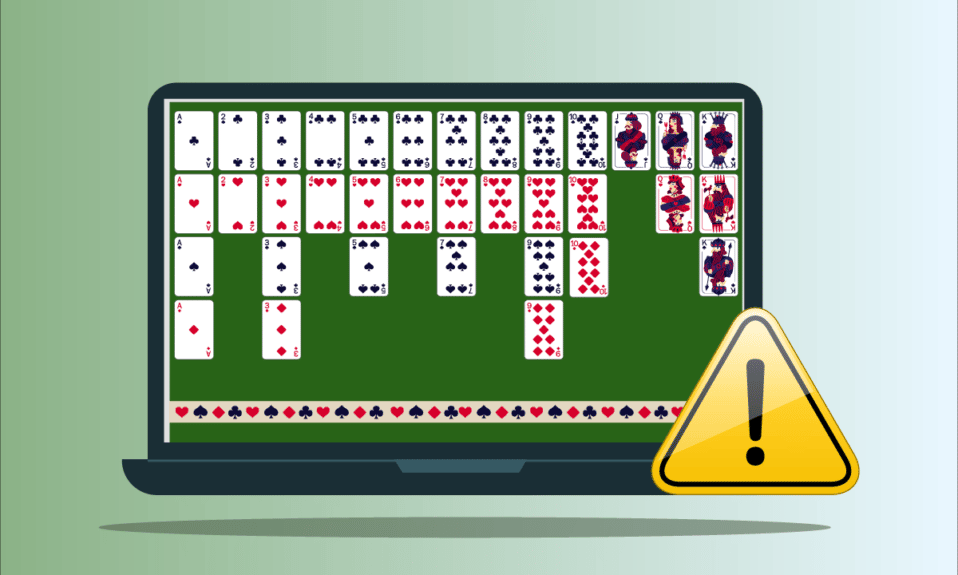
Solitaire Collection to jedna z najsłynniejszych gier, w które można grać w systemie Windows. Jest to karciana gra wideo dostępna dla systemów Windows 8, 8.1 i 10. Nie tylko to, ale ta gra jest również dostępna na urządzenia mobilne. Chociaż nowa aktualizacja wprowadza do gry wiele fantazyjnych funkcji, zawiera również błąd Microsoft Solitaire Collection, który nie działa w systemie Windows 10. Powoduje to awarię gry i po prostu nie otwiera się. Chociaż ten problem może być irytujący dla graczy, można go naprawić kilkoma prostymi metodami. Jeśli jesteś kimś, kto szuka wskazówek na ten temat, przedstawiamy pomocny przewodnik, który nauczy Cię, jak naprawić niedziałającą kolekcję Microsoft Solitaire.
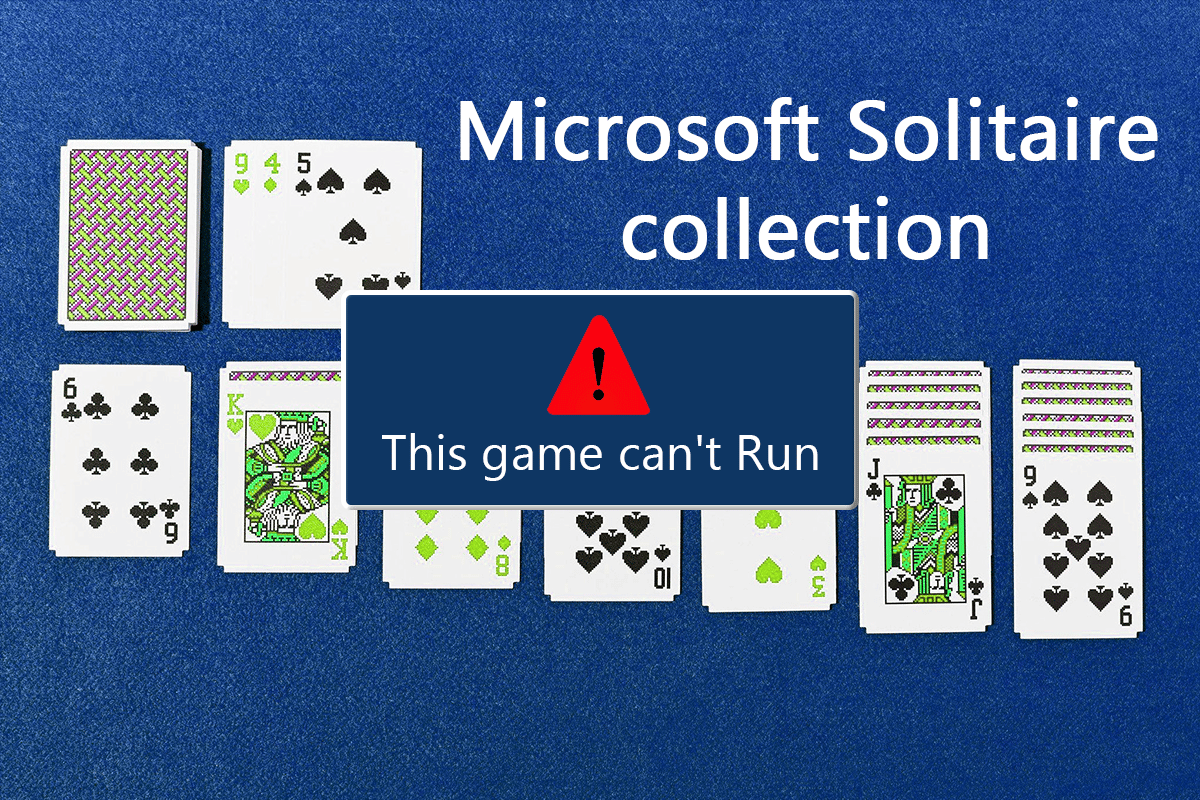
Zawartość
- Jak naprawić niedziałającą kolekcję Microsoft Solitaire w systemie Windows 10?
- Metoda 1: Zaktualizuj system Windows
- Metoda 2: Zaktualizuj aplikacje
- Metoda 3: Uruchom narzędzie do rozwiązywania problemów z aplikacjami Windows Store
- Metoda 4: Uruchom ponownie sterownik graficzny
- Metoda 5: Tymczasowo wyłącz program antywirusowy (jeśli dotyczy)
- Metoda 6: Wyłącz Zaporę systemu Windows (niezalecane)
- Metoda 7: Wyłącz funkcję automatycznego ukrywania paska zadań
- Metoda 8: Skalowanie wyświetlacza i ustawienia układu
- Metoda 9: Dodaj nowe konto Microsoft
- Metoda 10: Ponownie włącz grę
- Metoda 11: Ponownie zarejestruj grę
- Metoda 12: Przywróć aktualizacje sterowników ekranu
- Metoda 13: Zresetuj pamięć podręczną Sklepu Windows
- Metoda 14: Zresetuj grę
- Metoda 15: Zainstaluj ponownie grę
- Metoda 16: Wykonaj przywracanie systemu
Jak naprawić niedziałającą kolekcję Microsoft Solitaire w systemie Windows 10?
Jeśli napotykasz problem z niedziałającą kolekcją Microsoft Solitaire Collection w systemie Windows 10, może to być spowodowane problemami z systemem Windows w Twoim systemie. Przyjrzyjmy się niektórym przyczynom, które za tym stoją.
- Starsza wersja systemu Windows w twoim systemie może spowodować, że gra nie będzie działać poprawnie lub zawiesi się w połowie. Aby rozwiązać ten problem, spróbuj zaktualizować aktualną wersję systemu Windows.
- Windows Defender może być również przyczyną zatrzymania programu Microsoft Collection. Usługi obrońców blokują grę z powodu ograniczeń związanych z fałszywymi flagami, co stanowi przeszkodę w graniu w grę.
- Uszkodzone dane pamięci podręcznej przechowywane w twoim systemie mogą również powodować problem z niedziałaniem gry.
Każdy problem ma rozwiązanie, podobnie jak Microsoft Solitaire Collection nie odpowiada w systemie Windows 10. Ten problem może być spowodowany konfliktami z oprogramowaniem, systemem lub samą grą. Pozwól nam poznać niektóre z najlepszych metod, które mogą Ci w tym pomóc.
Metoda 1: Zaktualizuj system Windows
Jedną z pierwszych metod rozwiązania tego problemu jest sprawdzenie, czy w systemie jest uruchomiona nowa i zaktualizowana wersja systemu Windows. Czasami starsza wersja systemu Windows może powodować konflikty i blokować działanie gry w systemie. Dlatego ważne jest, aby upewnić się, że na urządzeniu są zainstalowane dostępne aktualizacje. Przeczytaj nasz przewodnik, jak pobrać i zainstalować najnowszą aktualizację systemu Windows 10.

Metoda 2: Zaktualizuj aplikacje
Sama aktualizacja systemu Windows może nie wystarczyć w niektórych przypadkach, w systemie mogą znajdować się aplikacje innych firm, które powodują, że Microsoft Solitaire nie działa w systemie Windows 10. Dlatego, aby upewnić się, że błąd nie jest spowodowany żadną oczekującą aktualizacją, upewnij się, że wszystkie aplikacje w Twoim systemie są aktualne. Oto kilka kroków, które mogą pomóc w rozpoczęciu procesu aktualizacji.
1. Naciśnij klawisz Windows , wpisz Microsoft Store i kliknij Otwórz .

2. Następnie kliknij na Biblioteka .
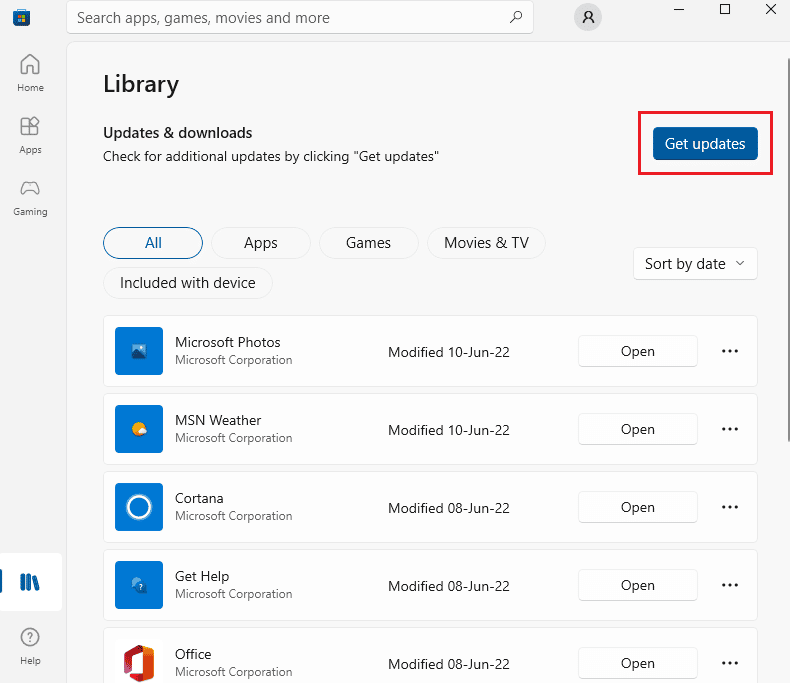
3. Następnie kliknij Pobierz aktualizacje .
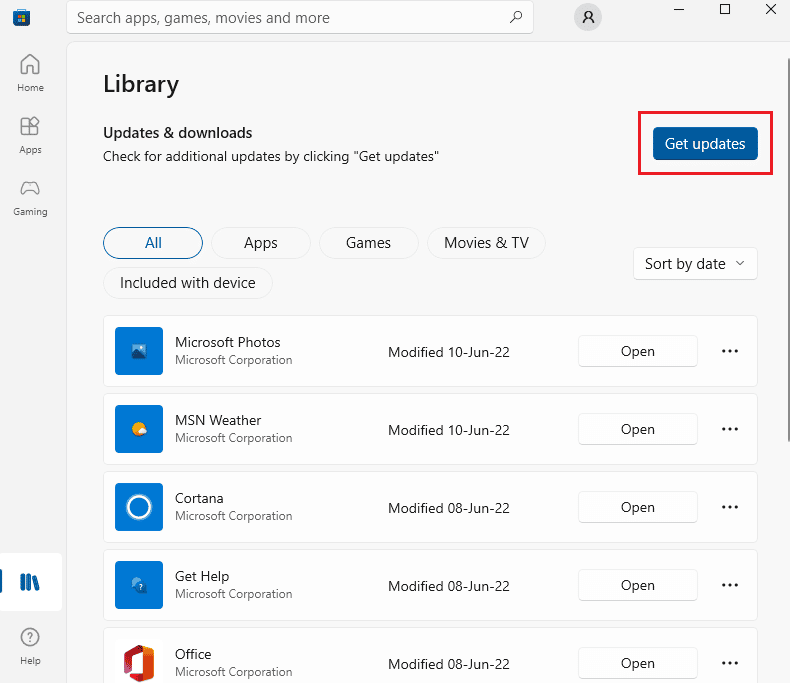
4. Teraz kliknij przycisk odtwarzania, aby zainstalować aktualizację.
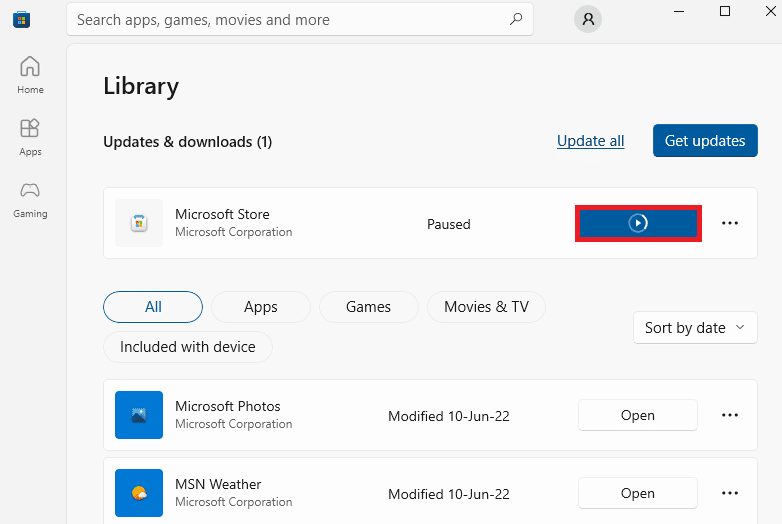
Przeczytaj także: Jak zrealizować kartę podarunkową na koncie Microsoft
Metoda 3: Uruchom narzędzie do rozwiązywania problemów z aplikacjami Windows Store
Jeśli problem z niedziałającą kolekcją Microsoft Solitaire Collection w Twoim systemie jest spowodowany przez system Windows lub Microsoft Store, system Windows udostępnia opcję narzędzia do rozwiązywania problemów, które zostało zaprojektowane specjalnie do wykrywania usterek lub błędów w systemie. Możesz także uruchomić narzędzie do rozwiązywania problemów z systemem Windows w swoim systemie, wykonując czynności podane poniżej.
1. Naciśnij jednocześnie klawisze Windows + I, aby uruchomić Ustawienia .
2. Kliknij Aktualizacja i zabezpieczenia .
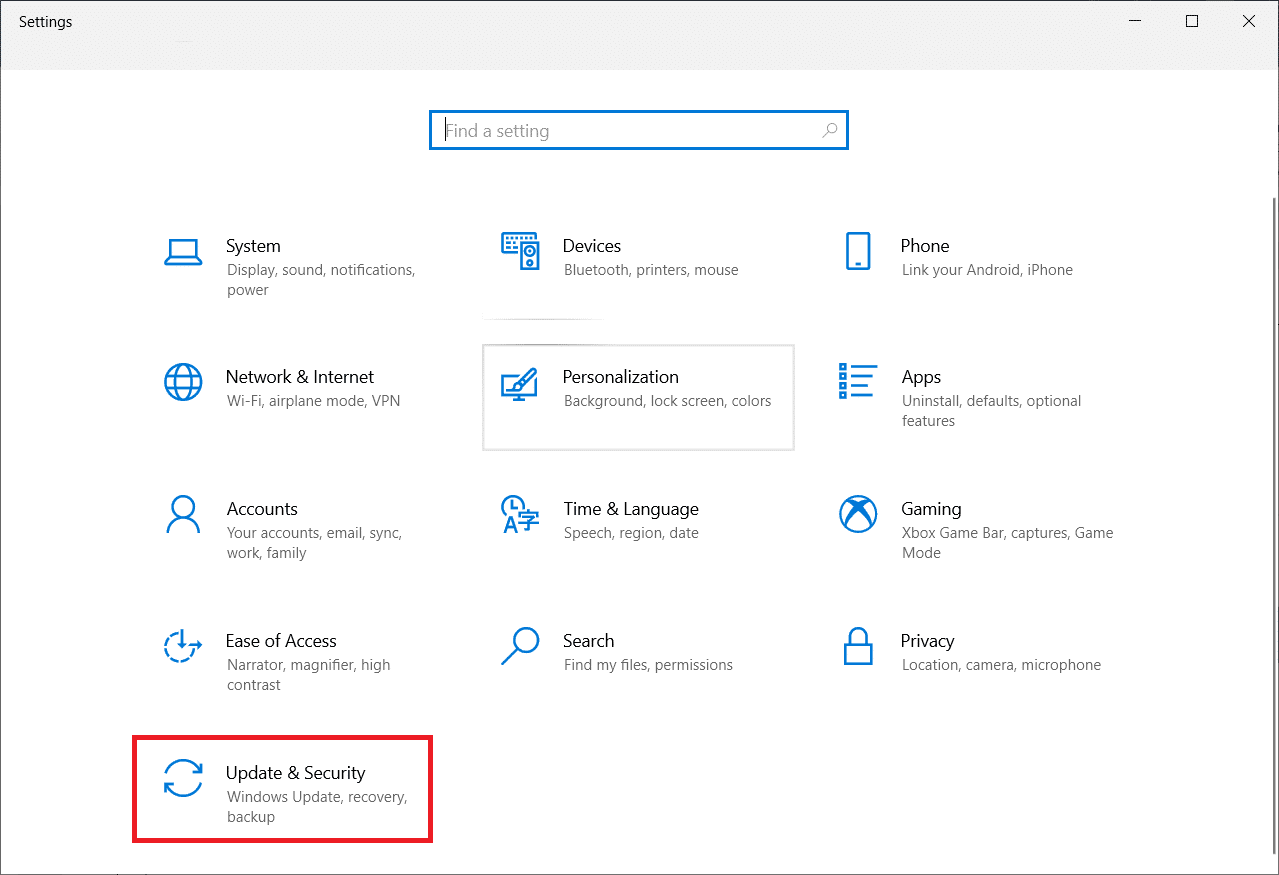
3. Przejdź do menu Rozwiązywanie problemów z lewego panelu.
4. Teraz przewiń w dół i wybierz Aplikacje Windows Store i kliknij przycisk Uruchom narzędzie do rozwiązywania problemów .
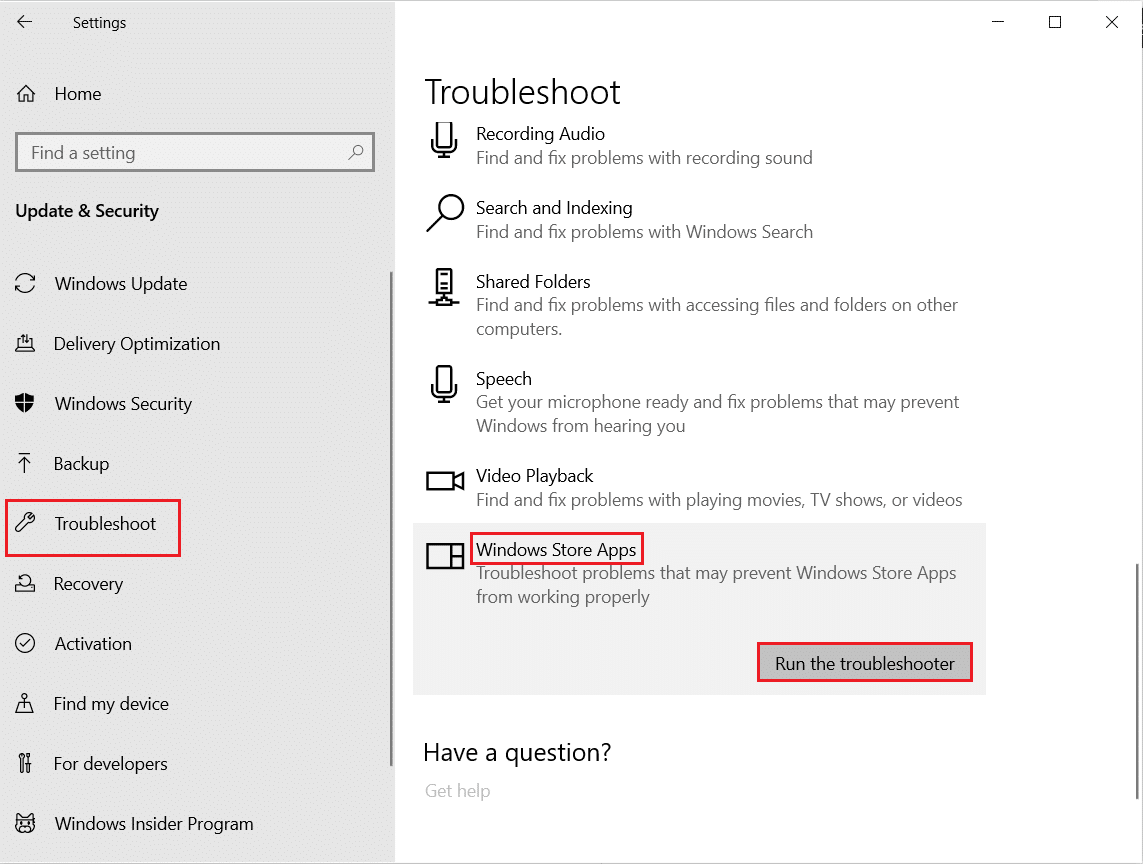
5. Poczekaj na narzędzie do rozwiązywania problemów dotyczące wykrywania problemów i zastosuj poprawkę, postępując zgodnie z instrukcjami wyświetlanymi na ekranie.
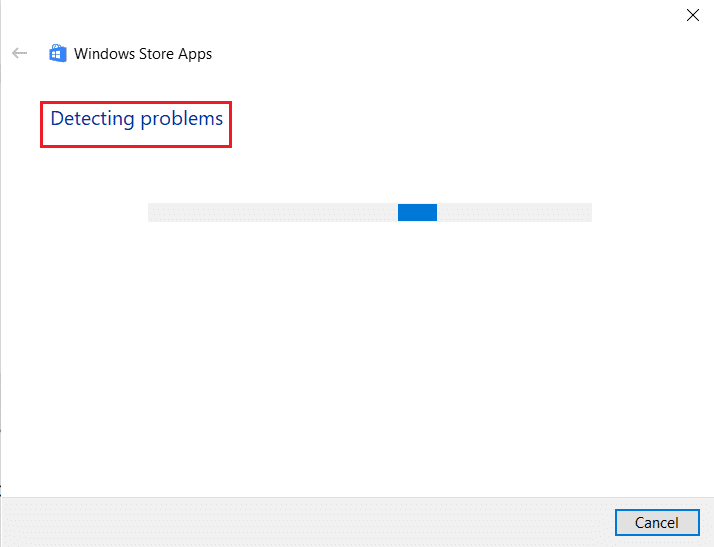
Metoda 4: Uruchom ponownie sterownik graficzny
Ponowne uruchomienie sterownika karty graficznej może bardzo pomóc, gdy Microsoft Solitaire Collection nie otwiera się w twoim systemie. Aby to zrobić, możesz jednocześnie nacisnąć klawisze Windows + Ctrl + Shift + B , aby ponownie uruchomić sterownik karty graficznej. Ekran w systemie będzie migotał, wskazując na ponowne uruchomienie sterownika karty graficznej .
Metoda 5: Tymczasowo wyłącz program antywirusowy (jeśli dotyczy)
Jeśli masz w systemie aplikację antywirusową działającą w tle, może ona blokować grę z powodu ograniczeń związanych z fałszywymi flagami. Dlatego ważne jest, aby wyłączyć go podczas gry. Przeczytaj nasz przewodnik, jak tymczasowo wyłączyć program antywirusowy w systemie Windows 10.
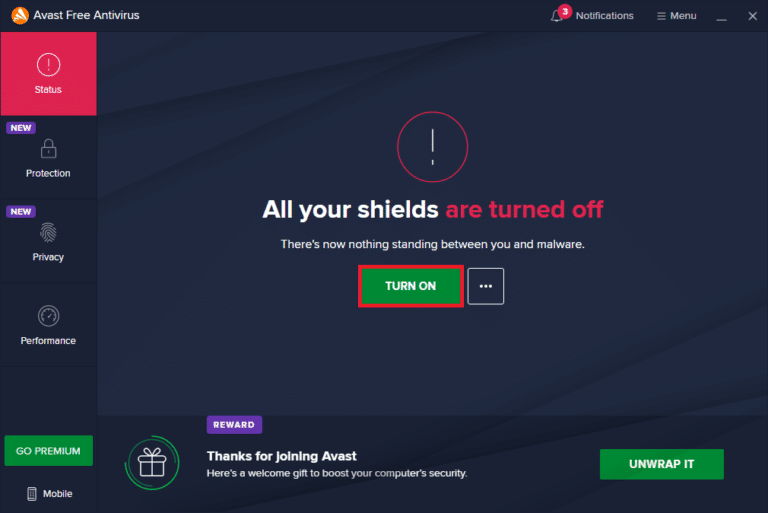
Metoda 6: Wyłącz Zaporę systemu Windows (niezalecane)
Czasami, z pewnych względów bezpieczeństwa, Zapora systemu Windows na Twoim komputerze może uniemożliwiać dostęp do Internetu. Przeczytaj nasz przewodnik, jak wyłączyć zaporę systemu Windows 10.
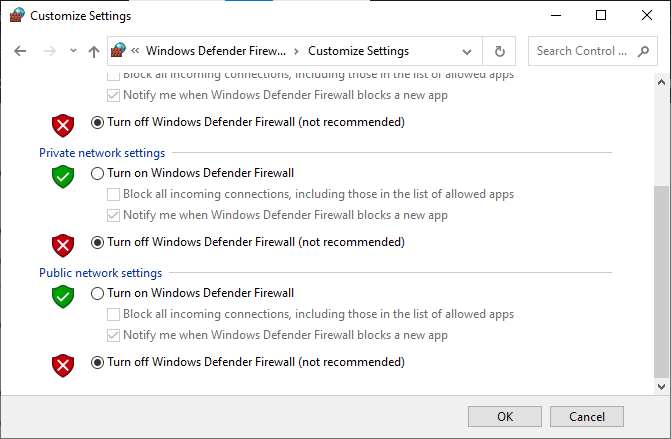
Przeczytaj także: Napraw błąd systemu Windows 10 0xc004f075
Metoda 7: Wyłącz funkcję automatycznego ukrywania paska zadań
Jeśli funkcja automatycznego ukrywania na pasku zadań jest włączona, może to spowodować, że gra przestanie działać w systemie. Dlatego ważne jest, aby dostosować niektóre ustawienia paska zadań. Wykonaj czynności wymienione poniżej, aby wyłączyć automatyczne ukrywanie.
1. Przejdź do pulpitu i kliknij prawym przyciskiem myszy ikonę Widok zadań.
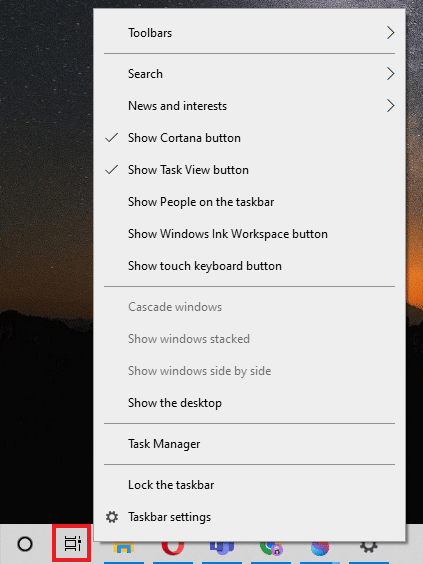
2. Kliknij Ustawienia paska zadań .
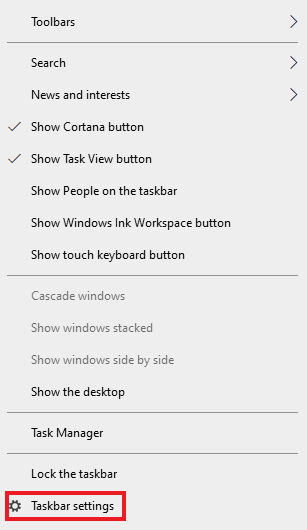
3. Wyłącz Automatycznie i ukryj pasek zadań w trybie tabletu .
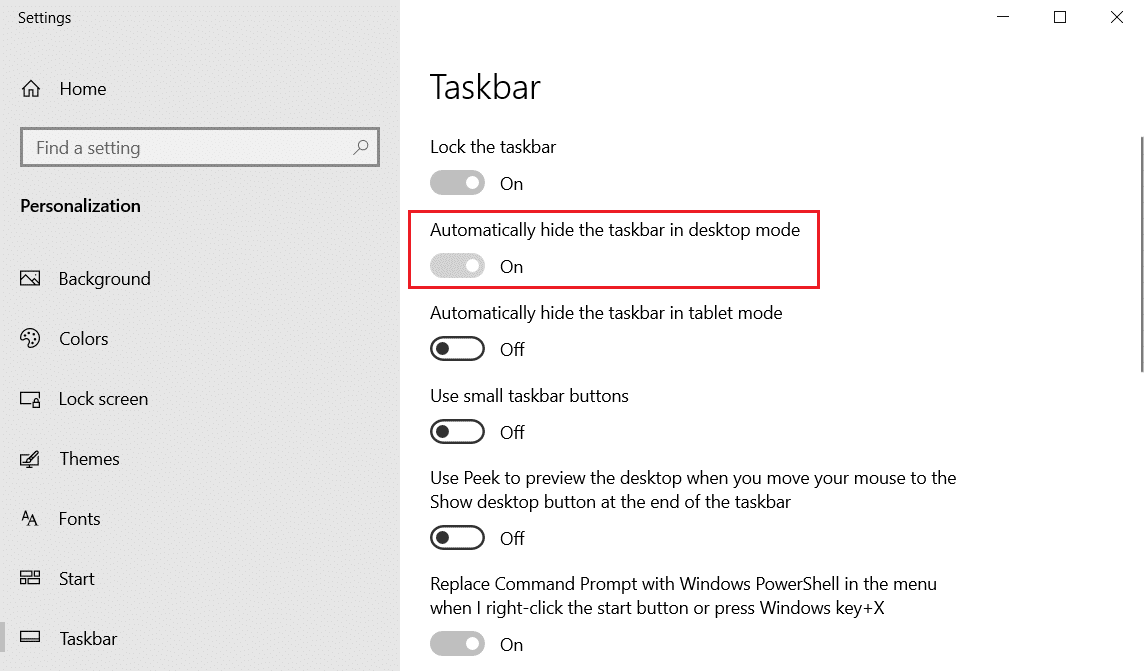
4. Wróć do widoku pulpitu i sprawdź, czy pasek zadań jest widoczny .
Metoda 8: Skalowanie wyświetlacza i ustawienia układu
Domyślne ustawienia układu mogą spowodować, że kolekcja Microsoft Solitaire nie zmieści się na ekranie. Ta wartość skalowania wyświetlania musi zostać poprawiona, aby pozbyć się MSC, które nie otwiera się w twoim systemie.
1. Naciśnij klawisz Windows + I , aby otworzyć Ustawienia w swoim systemie.
2. Kliknij Ustawienia systemu .
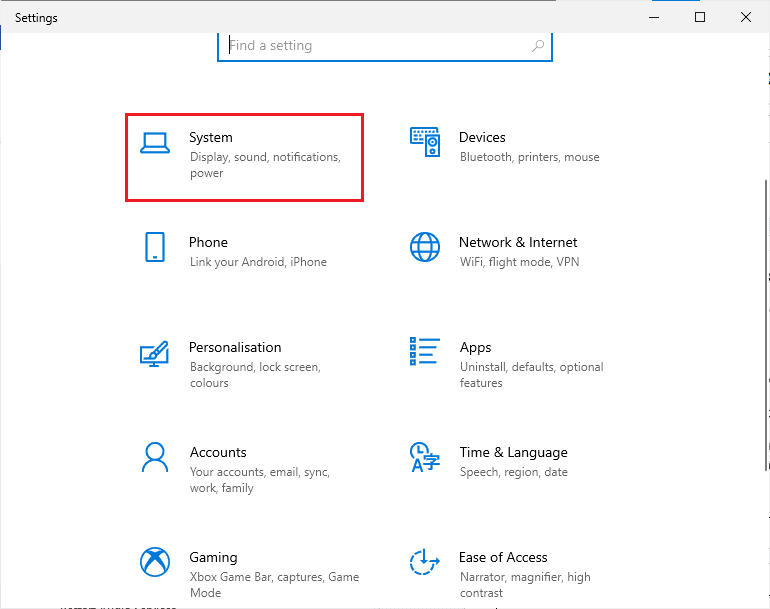
3. Otwórz Wyświetlacz , w obszarze Skala i układ wybierz 125% .
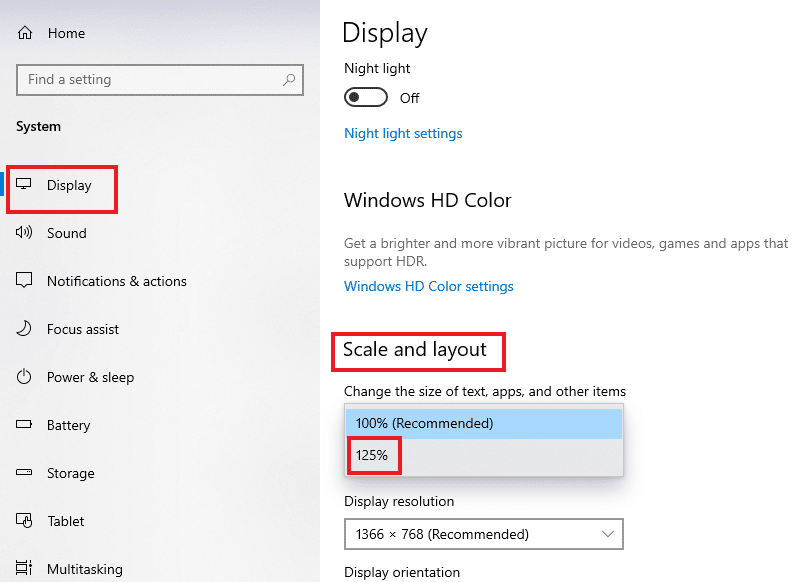
Przeczytaj także: Napraw nie można pobrać ze sklepu Microsoft Store
Metoda 9: Dodaj nowe konto Microsoft
Microsoft Solitaire Collection to gra ze sklepu Microsoft Store, która może przestać działać z powodu problemów z kontem. Dlatego dodanie nowego konta Microsoft do systemu może być pomocne w przezwyciężeniu błędu. Możesz to zrobić, wykonując czynności wymienione poniżej.
1. Otwórz Ustawienia w swoim systemie, naciskając jednocześnie klawisze Windows + I.
2. Kliknij Ustawienia kont .
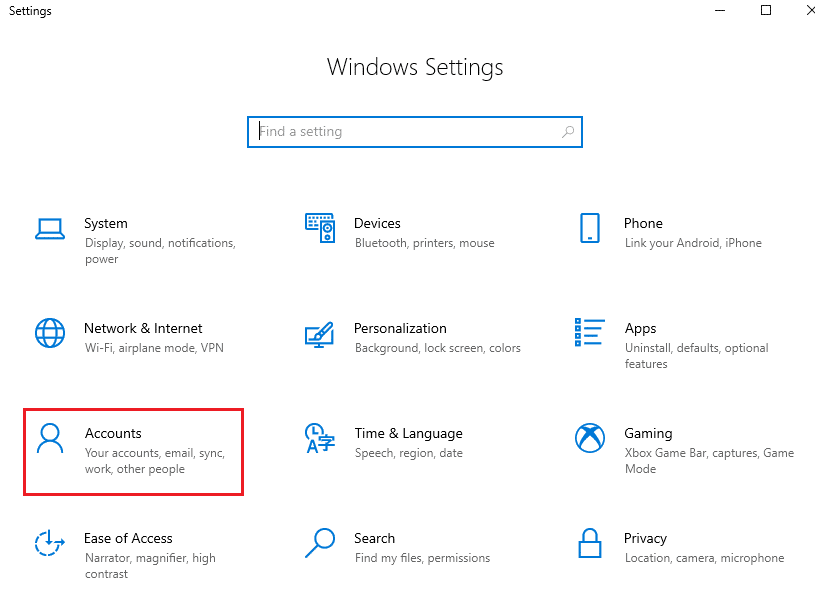
3. Kliknij Rodzina i inni użytkownicy w lewym panelu.
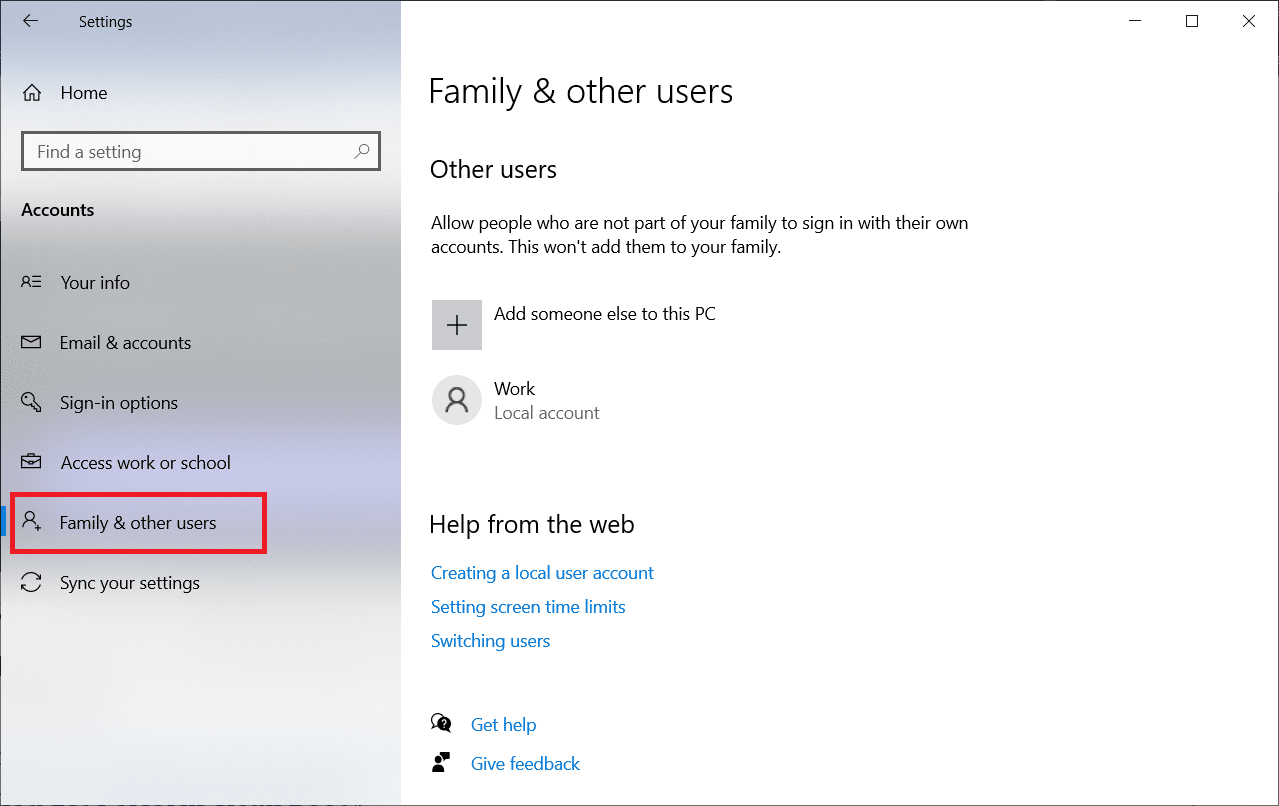
4. Następnie kliknij Dodaj kogoś innego do tego komputera .
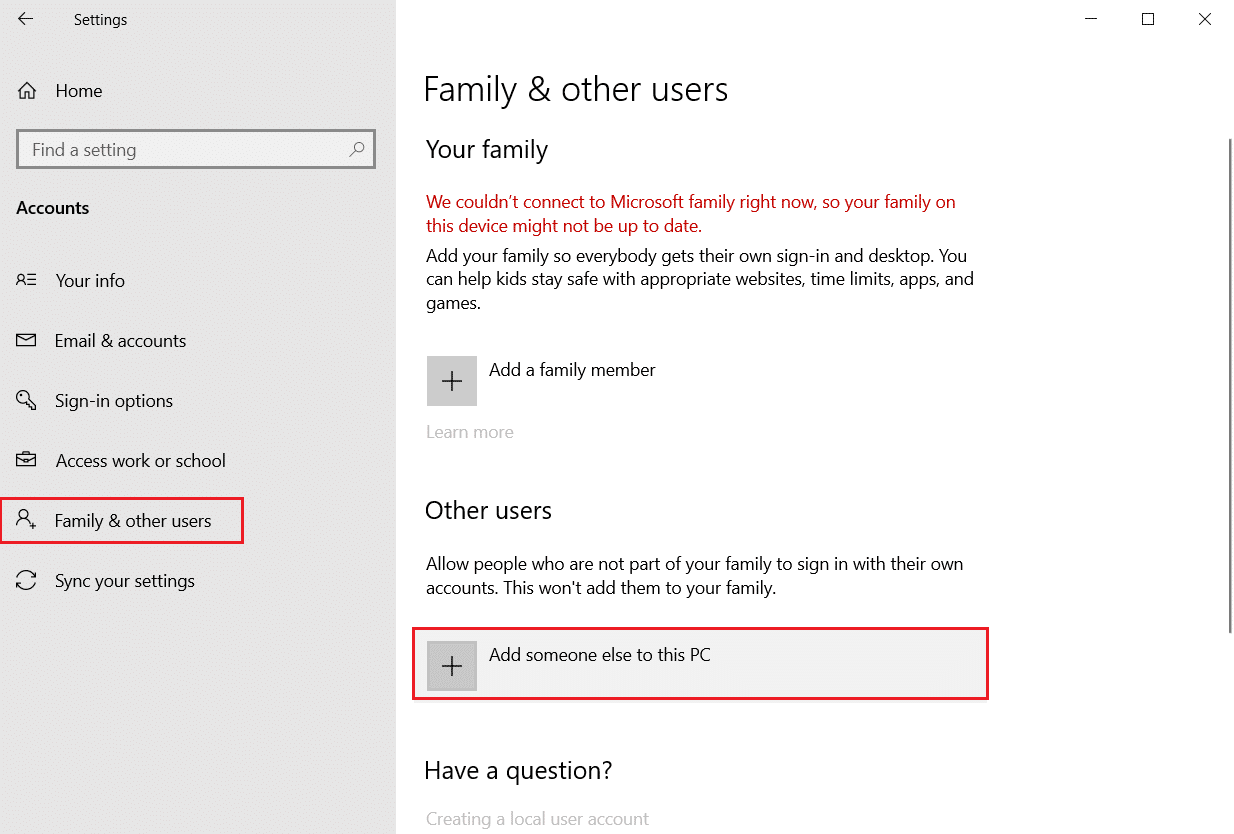
5. Wprowadź adres e-mail lub telefon i zaloguj się na nowe konto.
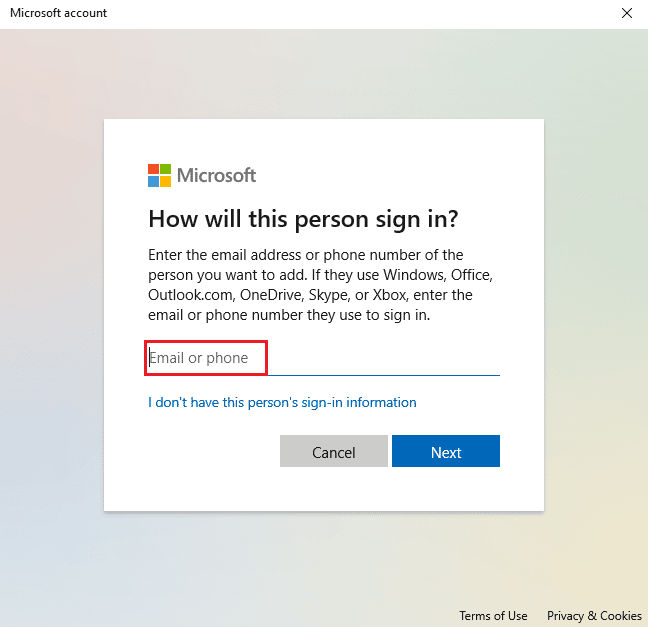

6. Jeśli nie masz innego konta Microsoft, kliknij opcję Nie mam danych logowania tej osoby .
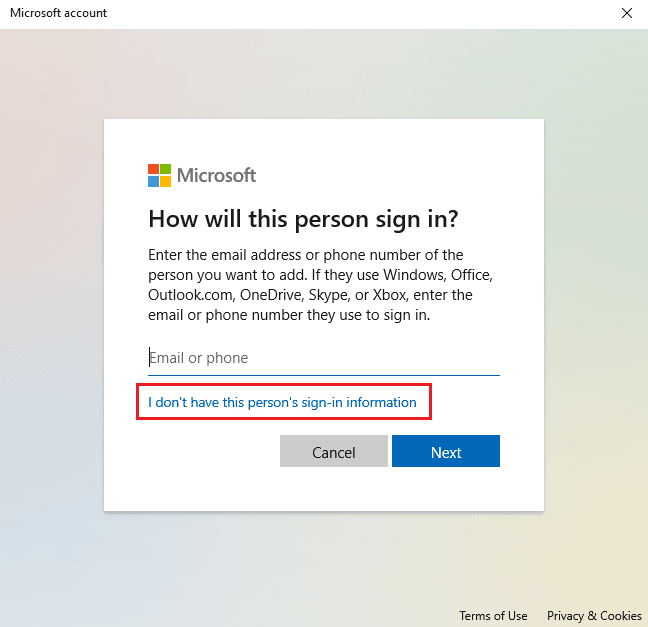
7. Wybierz Dodaj użytkownika bez konta Microsoft .
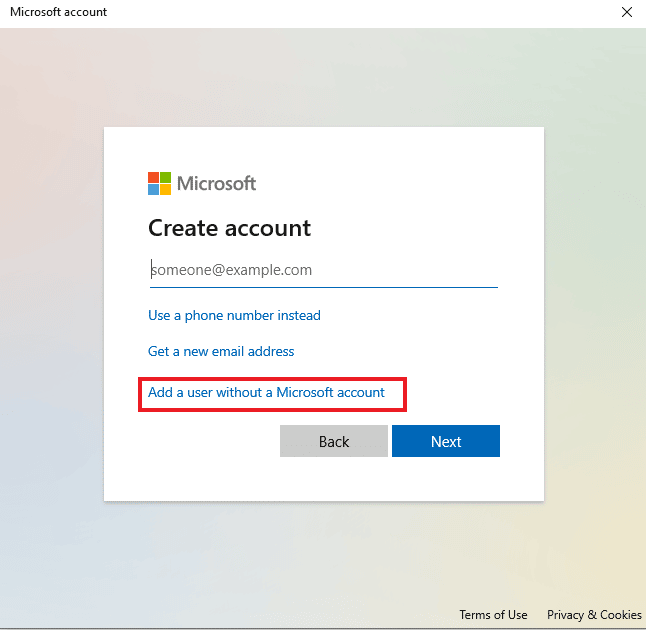
8. Wpisz swoją nazwę użytkownika i hasło i kliknij Dalej .
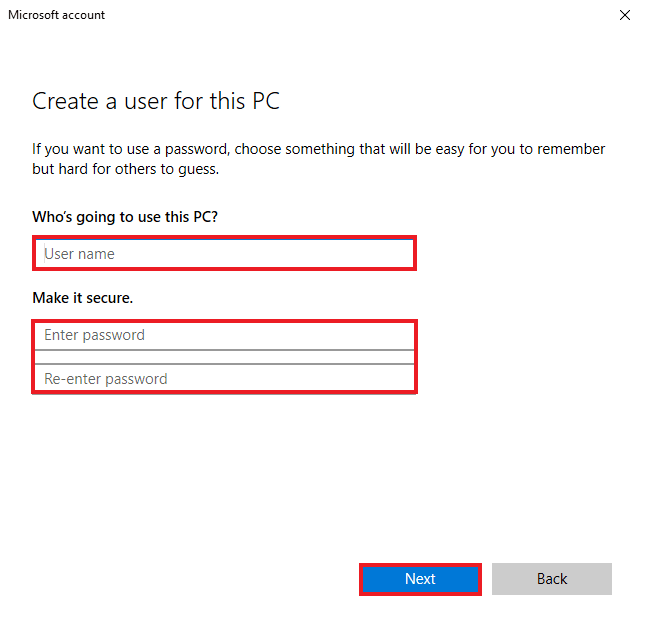
Metoda 10: Ponownie włącz grę
Istnieje możliwość wystąpienia usterki w oprogramowaniu twojego systemu, która powoduje, że nie rozróżnia on włączonych i wyłączonych programów. Może to spowodować, że system Windows nie będzie otwierał gier, w których tym jedynym jest Microsoft Solitaire Collection. Dlatego, aby rozwiązać problem, musisz ponownie włączyć grę w systemie Windows, aby odświeżyć system.
1. Otwórz okno dialogowe Uruchom , naciskając jednocześnie klawisze Windows + R.
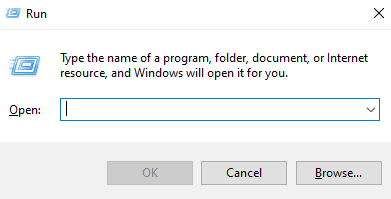
2. Wpisz appwiz.cpl i naciśnij klawisz Enter, aby otworzyć okno Programy i funkcje .
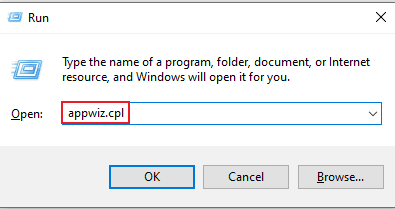
3. Kliknij Włącz lub wyłącz funkcje systemu Windows .
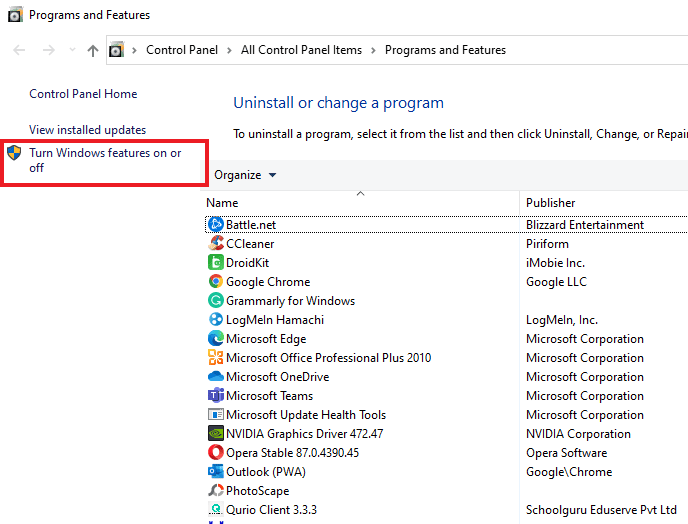
4. Zlokalizuj folder gier , odznacz pole wyboru obok niego i kliknij OK .
5. Następnie uruchom ponownie komputer po wprowadzeniu przez system Windows niezbędnych zmian.
6. Powtórz kroki od 1 do 3 i ponownie zlokalizuj folder gier i zaznacz pole wyboru obok folderu gier.
Przeczytaj także: Jak zresetować hasło do konta Microsoft
Metoda 11: Ponownie zarejestruj grę
Jeśli wpisy w rejestrze gry nie były regularnie wykonywane w twoim systemie, może to być również przyczyną tego, że gra nie działa w systemie Windows. Dlatego, aby rozwiązać ten problem, ważna jest ponowna rejestracja gry. Możesz postępować zgodnie z krokami podanymi poniżej, aby wykonać kroki w swoim systemie.
1. Uruchom okno dialogowe Uruchom.
2. Wpisz powershell i naciśnij klawisz Enter, aby otworzyć Windows PowerShell .
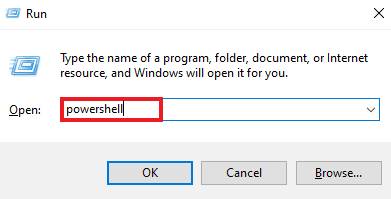
3. W oknie Windows PowerShell wpisz podane polecenie i naciśnij klawisz Enter .
Get-AppxPackage -allusers *MicrosoftSolitaireCollection* | Foreach {Add-AppxPackage -DisableDevelopmentMode -Register „$($_.InstallLocation)\AppXManifest.xml”} 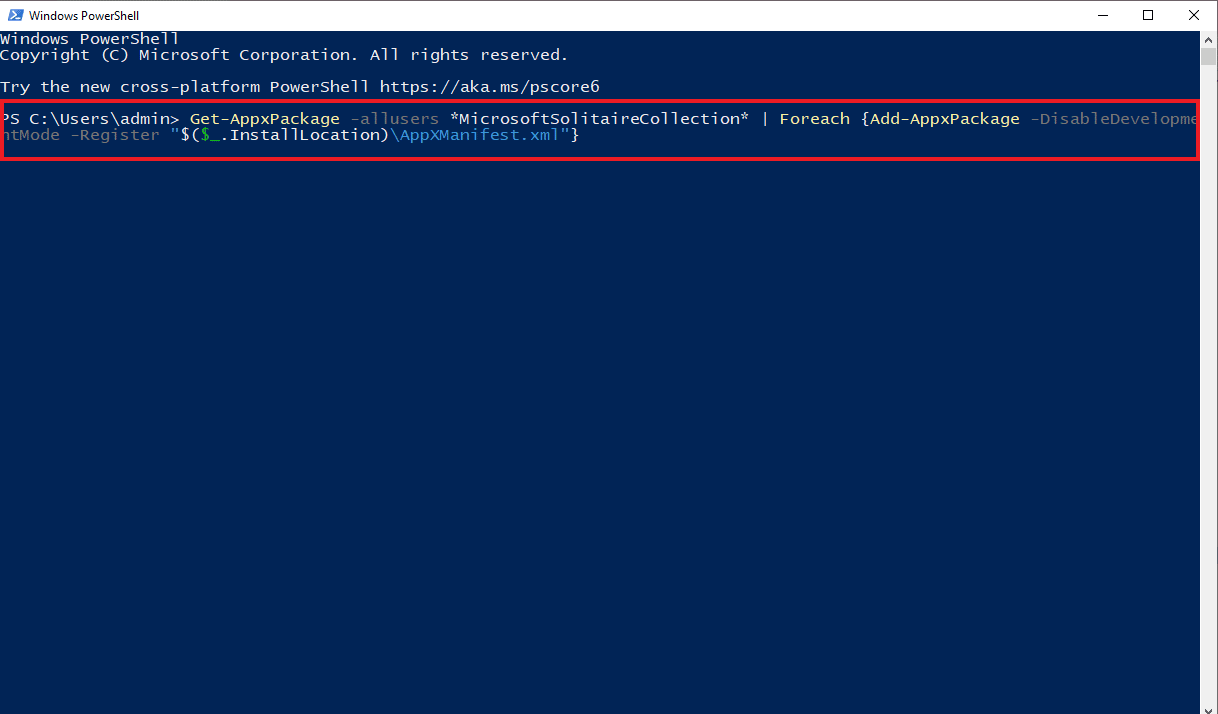
4. Poczekaj na przetworzenie polecenia i uruchom grę .
Metoda 12: Przywróć aktualizacje sterowników ekranu
Możliwość nieprawidłowego skonfigurowania karty graficznej w systemie przez funkcje systemu Windows może być przyczyną nieprawidłowego działania programu Microsoft Solitaire Collection. Tak więc wycofanie adaptera może pomóc w przywróceniu starszej wersji sterownika. Postępuj zgodnie z naszym przewodnikiem dotyczącym przywracania sterowników w systemie Windows 10, aby przywrócić aktualizacje sterowników ekranu.
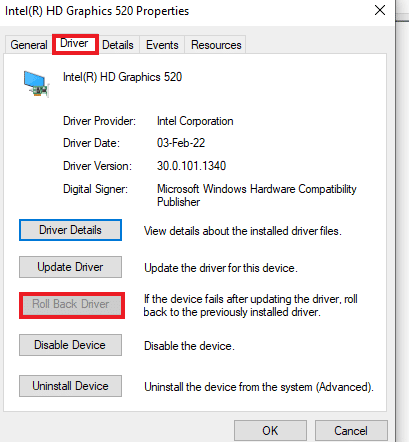
Przeczytaj także: Jak rozwiązywać problemy z łącznością sieciową w systemie Windows 10
Metoda 13: Zresetuj pamięć podręczną Sklepu Windows
Sklep Windows zawiera pamięć podręczną, która może być przyczyną problemu, z powodu którego Microsoft Solitaire Collection nie działa w systemie Windows 10. Z powodu uszkodzenia lub uszkodzenia systemu pamięci podręcznej Sklepu Windows gry lub inne aplikacje w systemie mogą ulec awarii, więc aby rozwiązać ten problem problem, musisz zresetować system pamięci podręcznej.
1. Naciśnij jednocześnie klawisze Windows + R, aby otworzyć okno dialogowe Uruchom .
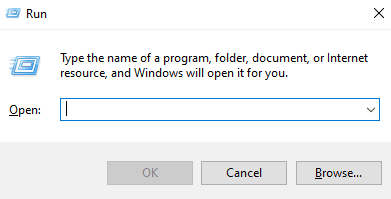
2. Wpisz wsreset.exe w polu i naciśnij enter.
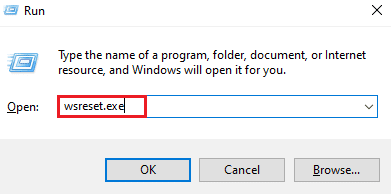
3. Poczekaj, aż system zresetuje Sklep Windows , otworzy się on automatycznie.
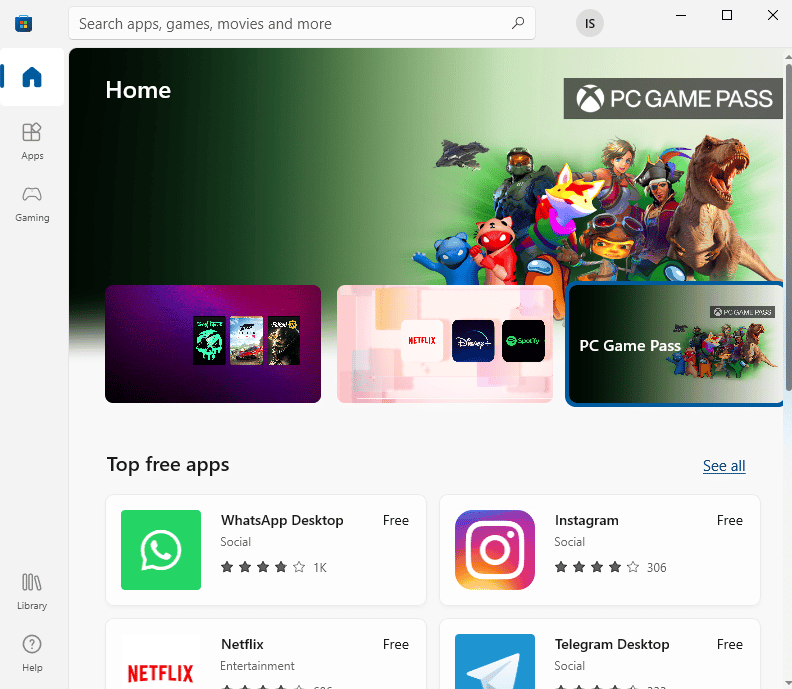
Metoda 14: Zresetuj grę
Jeśli problem dotyczy gry, która powoduje, że kolekcja Microsoft Solitaire Collection nie działa w systemie Windows 8 lub Windows 10, możesz zresetować grę. Aby to zrobić, musisz wykonać czynności wymienione poniżej.
1. Naciśnij jednocześnie klawisze Windows + I, aby otworzyć Ustawienia .
2. Kliknij Ustawienia aplikacji .
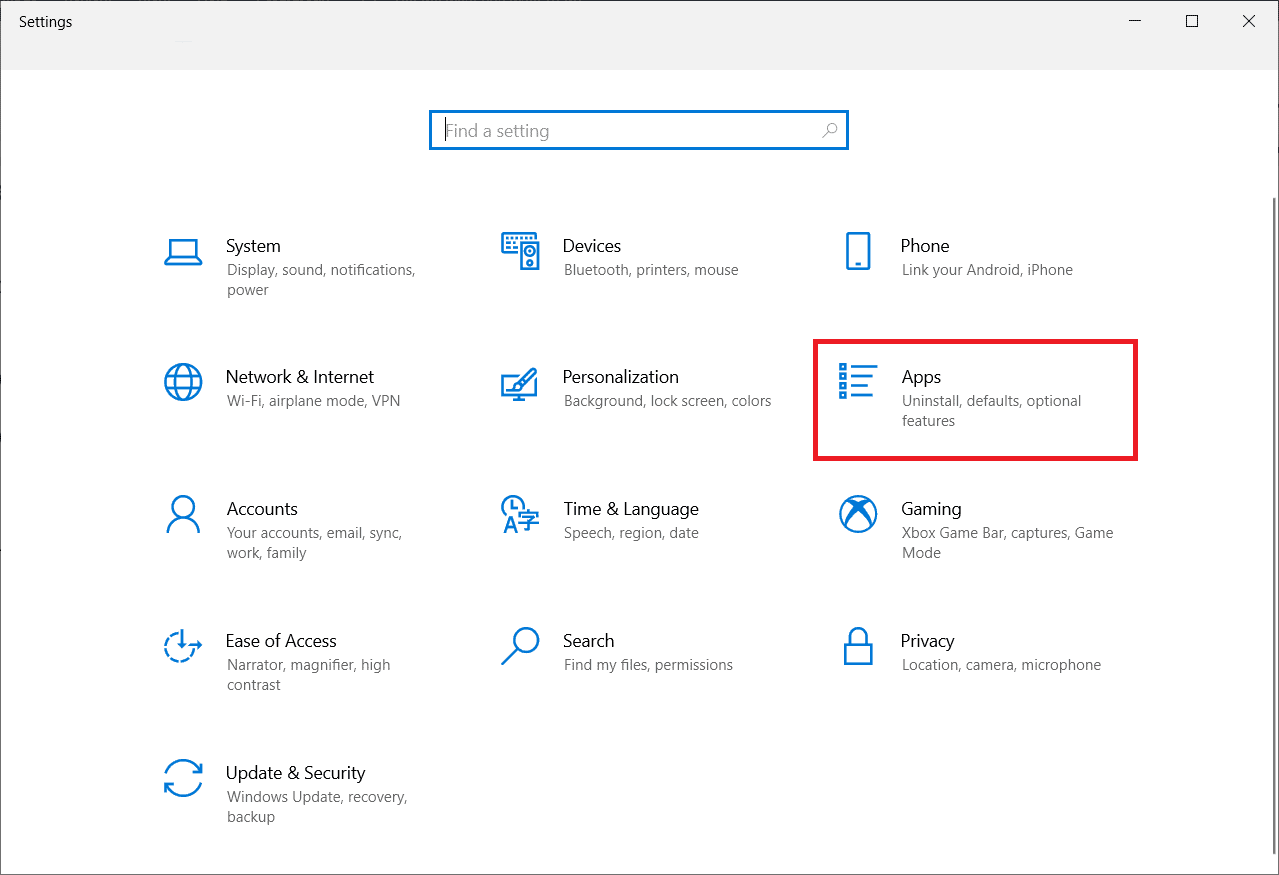
3. Otwórz Aplikacje i funkcje z menu bocznego.
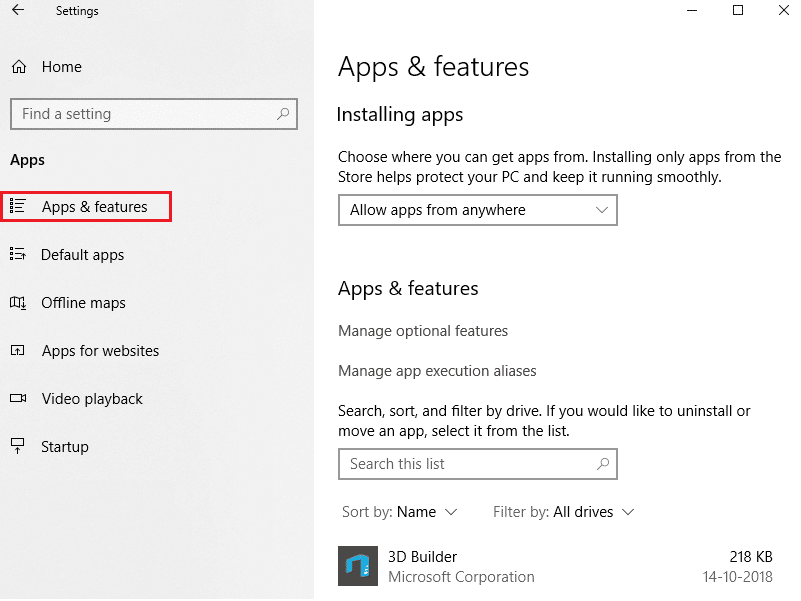
4. Znajdź kolekcję Solitaire i kliknij ją.
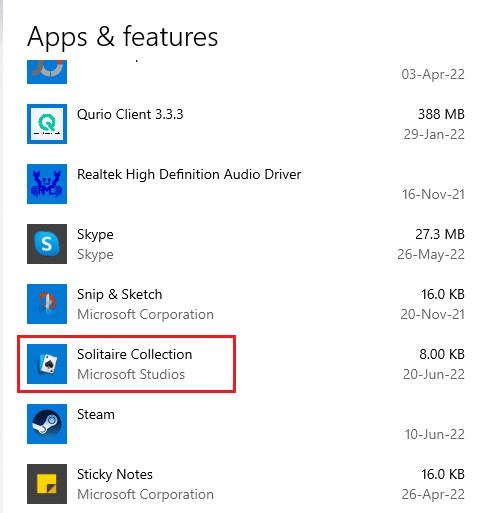
5. Kliknij Opcje zaawansowane .
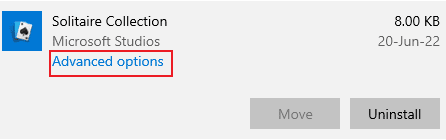
6. Następnie kliknij Resetuj .
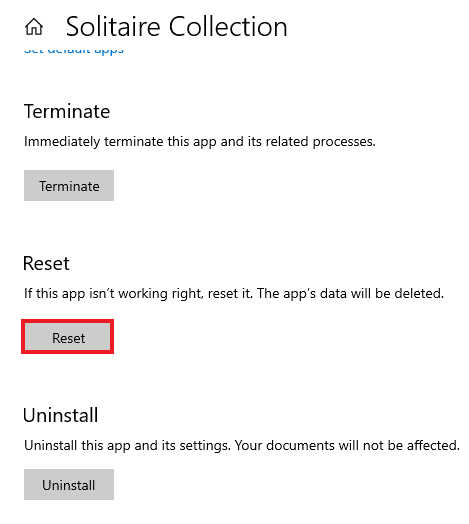
7. Ponownie kliknij Resetuj , aby potwierdzić.
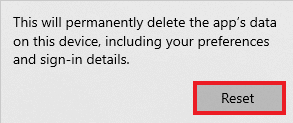
8. Po zakończeniu uruchom ponownie komputer .
Przeczytaj także: Gdzie Microsoft Store instaluje gry?
Metoda 15: Zainstaluj ponownie grę
Jeśli zresetowanie gry nie pomogło, ponowna instalacja może rozwiązać problem z niedziałającą grą. Można to zrobić, uzyskując dostęp do programu Windows PowerShell w systemie. Aby uzyskać bardziej szczegółowe instrukcje, wykonaj czynności wymienione poniżej.
1. Naciśnij klawisz Windows , wpisz Windows PowerShell i kliknij Uruchom jako administrator .
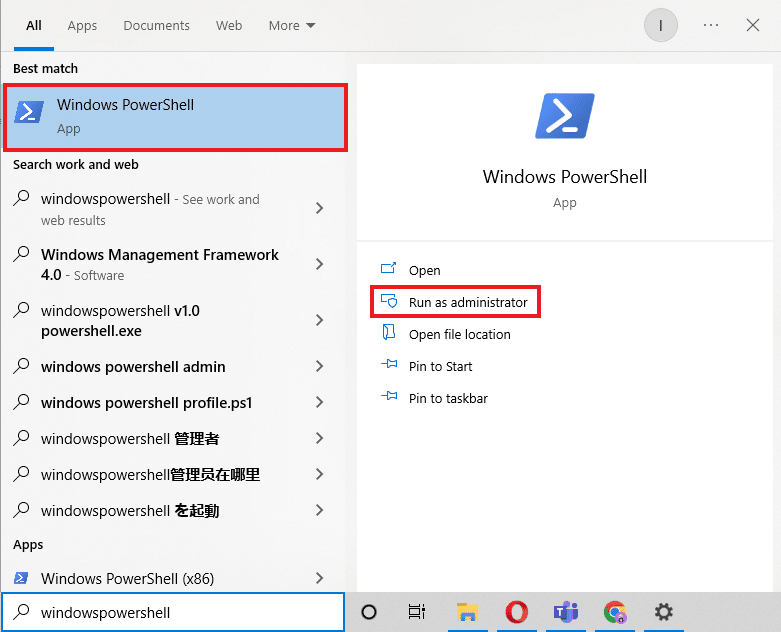
2. Wpisz następujące polecenie i naciśnij klawisz Enter .
Get-AppxPackage * kolekcja pasjansów * | Usuń-AppxPackage
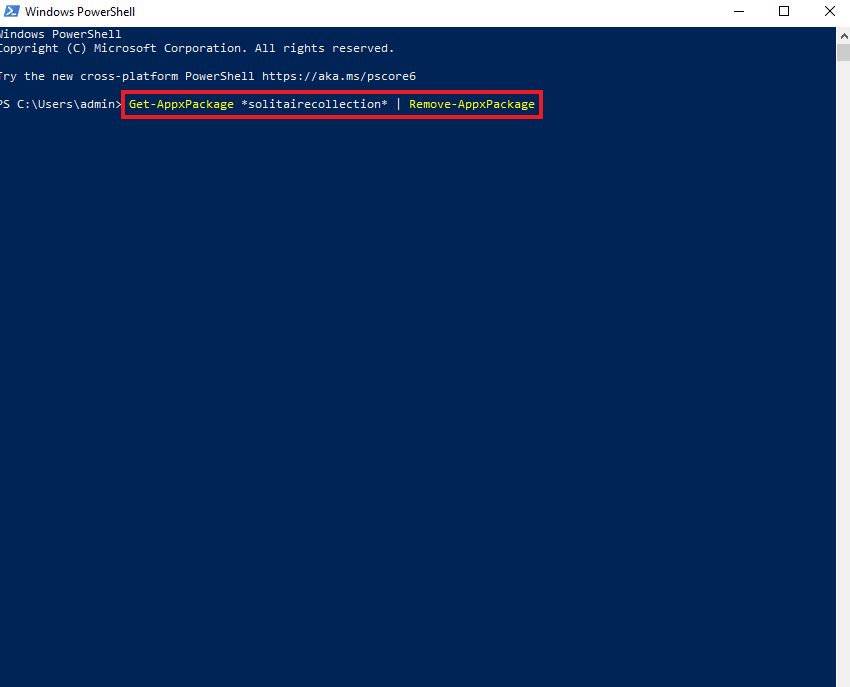
3. Poczekaj, aż gra zostanie odinstalowana, a następnie zamknij instancję Windows PowerShell z podwyższonym poziomem uprawnień i uruchom ponownie komputer .
4. Zainstaluj ponownie Microsoft Solitaire Collection ze sklepu Microsoft Store .
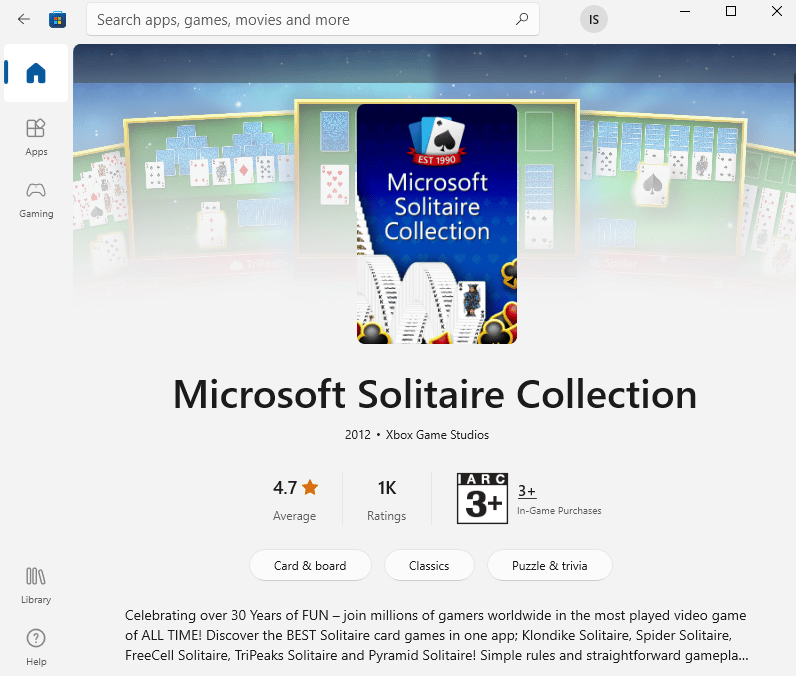
Przeczytaj także: Napraw błąd Sklepu Windows 0x80072ee7
Metoda 16: Wykonaj przywracanie systemu
Jeśli system ma kilka punktów przywracania, można ich użyć do przywrócenia komputera lub laptopa. Przywracanie pomaga przywrócić system do pierwotnego stanu bez powodowania problemów z istniejącymi plikami i danymi. Twoje dane pozostają nienaruszone, podczas gdy otrzymujesz przywrócony system. Przeczytaj nasz przewodnik dotyczący korzystania z funkcji przywracania systemu w systemie Windows 10.
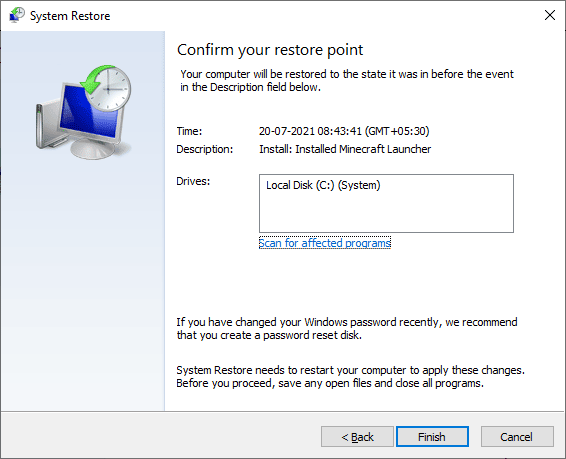
Twój system zostanie przywrócony automatycznie, po zakończeniu uruchom Microsoft Solitaire Collection, aby sprawdzić, czy błąd został rozwiązany.
Często zadawane pytania (FAQ)
Q1. Dlaczego pasjans nie działa na moim komputerze?
Odp. Jeśli Solitaire nie działa w twoim systemie, przyczyną tego jest prawdopodobnie starsza wersja gry lub system Windows w twoim systemie. Spróbuj zainstalować nowe wersje i sprawdź, czy problem został rozwiązany.
Q2. Czy zresetowanie gry spowoduje usunięcie wszystkich danych?
Odp. Zresetowanie gry spowoduje usunięcie danych aplikacji i ponowne jej odnowienie.
Q3. Dlaczego wszystkie moje gry firmy Microsoft nie działają?
Odp. Jeśli masz problemy ze wszystkimi grami ze sklepu Microsoft Store, problem dotyczy systemu Windows. Sprawdź dostępne aktualizacje dla systemu Windows i uruchom ponownie komputer.
Q4. Jak mogę odblokować kolekcję Microsoft Solitaire?
Odp. Aby odblokować grę Microsoft Solitaire Collection na komputerze, musisz zresetować grę, co oznacza, że wszystkie dane gry zostaną utracone.
P5. Czy Microsoft Solitaire Collection zawiesza się we wszystkich wersjach systemu Windows?
Odp. Microsoft Solitaire Collection zawieszał się w systemach Windows 8, 8.1 i 10 .
Zalecana:
- Jak połączyć się z siecią Wi-Fi programu Hilton Honors?
- Napraw aplikację Twitch, która nie działa na Androidzie
- Napraw serwer Minecraft, który nie nadąża
- Napraw kontroler Rocket League, który nie działa w systemie Windows 10
Jeśli masz do czynienia również z tym samym problemem, mamy nadzieję, że ten przewodnik pomógł ci dowiedzieć się, jak naprawić Microsoft Solitaire Collection, który nie działa w systemie Windows 10. Jeśli masz dodatkowe pytania lub sugestie dotyczące tego błędu w grze, skontaktuj się z nami wiedzieć w sekcji komentarzy poniżej.
